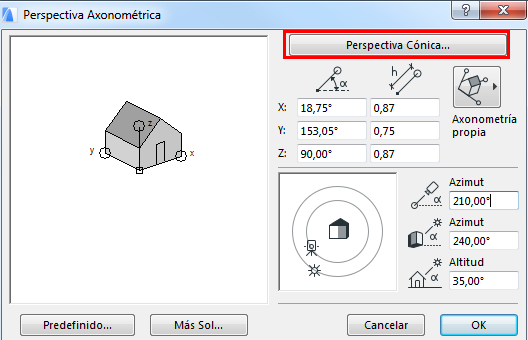
ARCHICAD puede generar perspectivas axonométricas y perspectivas cónicas.
Las perspectivas axonométricas muestran automáticamente el modelo completo en el centro de la vista. Las perspectivas cónicas están definidas por un punto de vista y un punto de fuga específico.
Cuando está activa la ventana 3D, la Paleta Previsualización del Navegador 3D contiene una representación en miniatura de la vista completa del proyecto. Esto permite modificar rápidamente el Tipo de Proyección 3D, ya sea en perspectiva cónica o perspectiva axonométrica; puede ajustar el cono de vista o cambiar la axonometría mientras mantiene una vista general de todo el proyecto.
Ver Previsualización del Navegador (3D).
Para abrir estas definiciones, realice una de las siguientes acciones:
•Use el menú contextual de la ventana 3D o de la barra de pestañas
•Use las barras de herramientas de Visualización 3D o 3D Simple
•Use los comandos del menú Ver > Opciones de Vista 3D
El nombre y el contenido del cuadro de diálogo dependen del tipo de proyección:
•Definiciones Proyección Perspectiva.
Puede cambiar fácilmente de un diálogo de definiciones a otro mediante el botón situado en la esquina superior derecha de las Definiciones de Perspectiva.
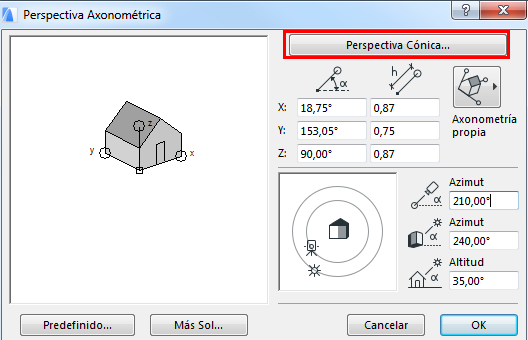
Cómo Alternar Entre Perspectivas Axonométricas y Cónicas
Realice una de las siguientes acciones:
•Use la barra de pestañas de la Ventana 3D
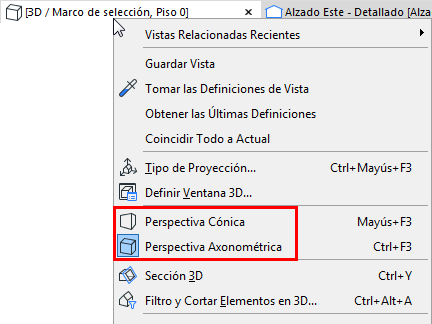
•Atajos Predefinidos:
Ctrl+F3 = Perspectiva Axonométrica
Shift+F3 = Perspectiva Cónica
•Comandos disponibles desde Ver > Opciones de Vista 3D:
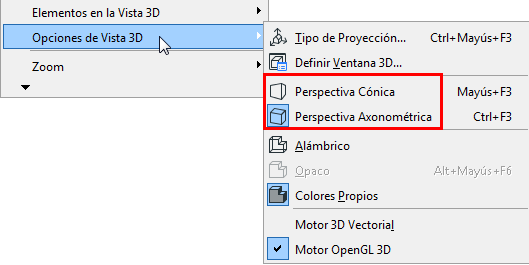
•Barra de herramienta Visualización 3D:

•Barra de herramienta Mini-Navegador
•Navegador

Cómo Almacenar una Proyección 3D
Para almacenar proyecciones obtenidas en la Ventana 3D, puede:
•Utilice los comandos habituales de Guardar Vista desde el menú contextual del Navegador o de la barra de pestañas. Esto creará una nueva vista (cónica o axonométrica) basada en la definición de la proyección actual en la Ventana 3D. La nueva vista será añadida a su Mapa de Vistas del Navegador.
•Añada la perspectiva actual a su Mapa de Proyecto, utilizando el comando Ver > Extras de Navegación 3D > Colocar una Cámara dentro de una ruta. Aparecerá una cámara capturando la perspectiva actual en la Planta.
Ver también Cámaras.
•Añada la proyección axonométrica (paralela) actual a la serie de vistas Predefinidas, usando el comando Ver > Extras de Navegación 3D > Añadir Proyección Actual.
Ver también Proyecciones Predefinidas y Extras de Navegación 3D.